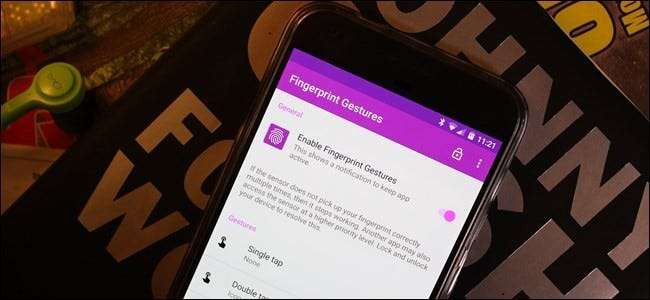
Έχετε λοιπόν ένα λαμπερό νέο τηλέφωνο Android, εξοπλισμένο με σαρωτή δακτυλικών αποτυπωμάτων φιλικό προς την ασφάλεια. Συγχαρητήρια! Γνωρίζατε όμως ότι, ενώ είναι χρήσιμο από μόνο του, μπορείτε πραγματικά να κάνετε τον σαρωτή δακτυλικών αποτυπωμάτων να κάνει περισσότερα από το απλώς ξεκλείδωμα του τηλεφώνου σας; Μια εφαρμογή που ονομάζεται Χειρονομίες δακτυλικών αποτυπωμάτων μπορεί να μεταφέρει αυτό το μικρό σαρωτή στο επόμενο επίπεδο.
Βασικά, αυτή η εφαρμογή σάς επιτρέπει να κάνετε περισσότερα με το σαρωτή δακτυλικών αποτυπωμάτων του τηλεφώνου σας. Μοιάζει πολύ με τον τρόπο με τον οποίο τα τηλέφωνα Pixel της Google μπορούν να χρησιμοποιήσουν τη χειροκίνητη κίνηση προς τα κάτω στο σαρωτή για να δείξουν τη σκιά ειδοποιήσεων, το Fingerprint Gestures μπορεί να φέρει αυτήν τη λειτουργικότητα (και πολλά άλλα) σε ουσιαστικά οποιοδήποτε τηλέφωνο με σαρωτή δακτυλικών αποτυπωμάτων.
Προχωρήστε και δώστε μια εγκατάσταση χρησιμοποιώντας τον παραπάνω σύνδεσμο - είναι δωρεάν για εγκατάσταση και χρήση, αν και υπάρχει μια επιλογή Premium 1,49 $ για να απαλλαγείτε από διαφημίσεις και να ξεκλειδώσετε όλες τις λειτουργίες της εφαρμογής. Ας μιλήσουμε για μερικά από τα πράγματα που μπορεί να κάνει.
ΣΗΜΕΙΩΣΗ: Οι κινήσεις δακτυλικών αποτυπωμάτων δεν θα λειτουργούν εάν χρησιμοποιείτε παλαιότερη συσκευή που δεν διαθέτει ενεργοποιημένα API δακτυλικών αποτυπωμάτων της Google ή της Samsung. Επομένως, ορισμένες παλαιότερες συσκευές με σαρωτές δακτυλικών αποτυπωμάτων ενδέχεται να μην υποστηρίζονται. Ομοίως, εάν χρησιμοποιείτε μια πιο προσιτή συσκευή με έναν σαρωτή δακτυλικών αποτυπωμάτων, υπάρχει πιθανότητα να χρησιμοποιεί το δικό του σύστημα αντί για το API της Google. Ένας σίγουρος τρόπος για να μάθετε αν είναι δεν Η χρήση του API της Google είναι να ελέγξετε την έκδοση Android σας: εάν είναι Lollipop ή χαμηλότερη, τότε δεν χρησιμοποιεί το API της Google και οι χειρονομίες δακτυλικών αποτυπωμάτων δεν θα λειτουργούν.
Επίσης, οι κινήσεις δακτυλικών αποτυπωμάτων θα τοποθετήσουν μια επίμονη ειδοποίηση στη σκιά των ειδοποιήσεων. Αυτό είναι ένα κρίσιμο σημείο για πολλούς ανθρώπους, αλλά δεν το βρήκα τόσο ενοχλητικό. Προσφέρει πρόσβαση στις ρυθμίσεις της εφαρμογής για γρήγορες αλλαγές και τροποποιήσεις, τις οποίες μπορώ να εκτιμήσω. Δυστυχώς, δεν υπάρχει τρόπος να το απενεργοποιήσετε αυτή τη στιγμή, οπότε είναι όλα ή τίποτα.
Πρόστιμο και με τα δύο; Εντάξει, ας ξεκινήσουμε.
Ξεκινώντας με χειρονομίες δακτυλικών αποτυπωμάτων
Μόλις ενεργοποιήσετε την εφαρμογή, το πρώτο πράγμα που πρέπει να κάνετε είναι να την ενεργοποιήσετε. Εναλλαγή αυτού του μικρού ρυθμιστικού στην κορυφή για να αρχίσετε να χρησιμοποιείτε την εφαρμογή.
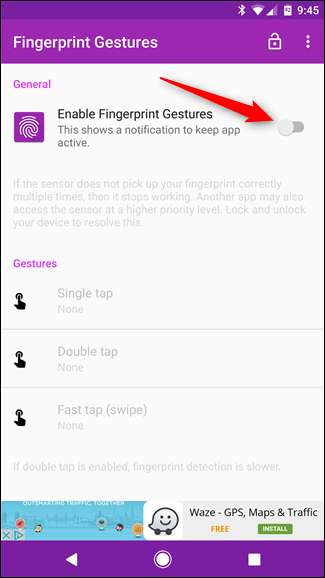
Με την εφαρμογή ενεργοποιημένη, εσείς θα μπορούσε ξεκινήστε να ρυθμίζετε τις κινήσεις σας για χειρονομίες με ένα πάτημα, με διπλό πάτημα και με γρήγορο πάτημα / σάρωση. Αλλά! Θα συνιστούσα πραγματικά να κάνετε κύλιση προς τα κάτω και να ελέγξετε πρώτα τη Λειτουργία επίδειξης.
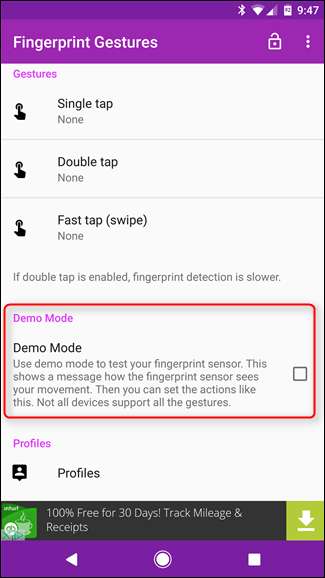
Βασικά, η λειτουργία επίδειξης σάς δίνει έναν εύκολο τρόπο να δοκιμάσετε πώς θα αντιδράσει το Fingerprint Gestures με το συγκεκριμένο μοντέλο σαρωτή δακτυλικών αποτυπωμάτων του τηλεφώνου σας. Με αυτήν τη λειτουργία ενεργοποιημένη, θα λάβετε μια ειδοποίηση τοστ που θα δείχνει τον τρόπο με τον οποίο η εφαρμογή βλέπει κάθε συγκεκριμένη ενέργεια — περάστε από κάθε μία (απλή βρύση, διπλό πάτημα και σύρετε) για να αποκτήσετε μια ιδέα για το πώς θα αντιδράσει η εφαρμογή στις συγκεκριμένες ενέργειες. Αυτό θα σας βοηθήσει πολύ όταν προσπαθείτε να το χρησιμοποιήσετε αργότερα.
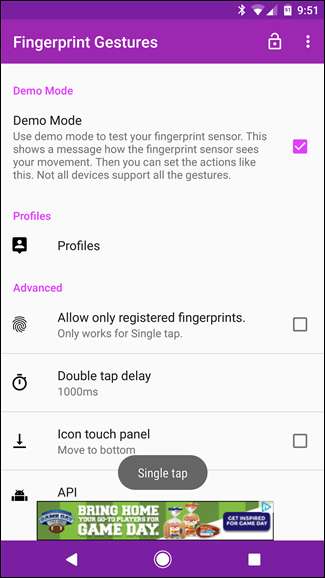
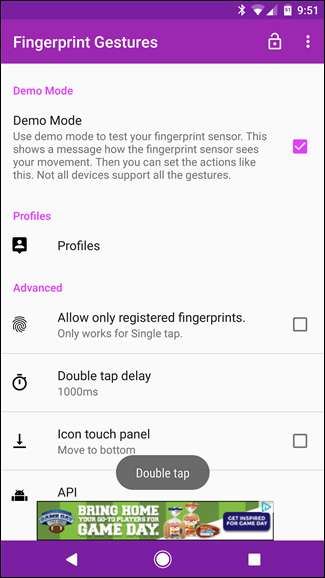
Αφού παίξετε με αυτό για λίγο, μπορείτε να προχωρήσετε και να το απενεργοποιήσετε, διαφορετικά θα λαμβάνετε μια ειδοποίηση τοστ κάθε φορά που αγγίζετε το σαρωτή δακτυλικών αποτυπωμάτων. Αυτό θα μπορούσε να γίνει ενοχλητικό γρήγορα.
Ρύθμιση των χειρονομιών σας
Πραγματοποιώντας κύλιση προς τα πίσω στην ενότητα "Χειρονομίες", μπορείτε τώρα να αρχίσετε να προσαρμόζετε κάθε κίνηση. Πατήστε και χειρονομώ για να ρυθμίσετε τη δράση του.
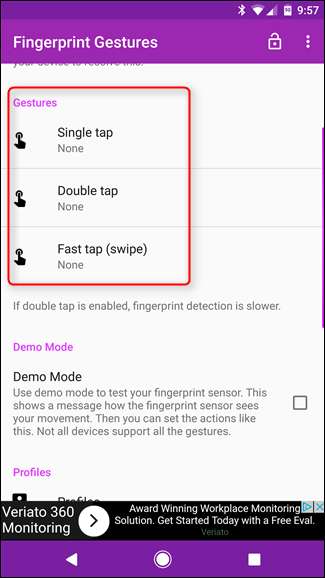
Υπάρχουν μέγας αριθμός επιλογών για να διαλέξετε από εδώ. Αυτή είναι πιθανώς μια καλή στιγμή για να επισημάνετε ότι εάν χρησιμοποιείτε ένα ριζωμένη συσκευή , Οι χειρονομίες δακτυλικών αποτυπωμάτων είναι απίστευτα ισχυρές. Μπορείτε σίγουρα να το χρησιμοποιήσετε σε ένα μη ριζωμένο ακουστικό, αλλά για να αποκτήσετε πρόσβαση σε ό, τι μπορεί να κάνει, θα χρειαστεί ένα ριζωμένο τηλέφωνο.
Ωστόσο, ας ρίξουμε μια γρήγορη ματιά σε ό, τι μπορείτε να κάνετε η εφαρμογή:
- Πίνακας αφής εικονιδίου : Εμφανίζει έναν πίνακα με εννέα προσαρμόσιμες συντομεύσεις.
- Πλοήγηση: Πίσω, Αρχική σελίδα και Πρόσφατα κλειδιά εφαρμογής, όλα από το σαρωτή δακτυλικών αποτυπωμάτων.
- Κουμπί τροφοδοσίας: Ανακαλύψτε το μενού τροφοδοσίας και επανεκκινήστε ακόμη και το τηλέφωνο σε ριζωμένες συσκευές.
- Κύλιση (απαιτείται ρίζα): Κάντε κύλιση προς τα πάνω ή προς τα κάτω στις εφαρμογές.
- Ειδοποιήσεις: Ανοίξτε ή αλλάξτε το πλαίσιο ειδοποιήσεων ή γρήγορων ρυθμίσεων.
- Στοιχεία ελέγχου πολυμέσων (Android 6.0+): Αναπαραγωγή / Παύση, παράλειψη τραγουδιού ή αναπαραγωγή προηγούμενου κομματιού.
- Ρυθμίσεις: Εναλλαγή αυτόματης περιστροφής (6.0+), ενεργοποίηση του φακού (6.0+) ή εναλλαγή του κουδουνίσματος.
- Εφαρμογή: Εκκινήστε μια εφαρμογή ή μια συντόμευση εφαρμογής (όπως η δραστηριότητα της Nova, για παράδειγμα).
- Αλλα: Αναζήτηση, λήψη στιγμιότυπου οθόνης (μόνο root), εκκίνηση του Βοηθού Google (μόνο root), εναλλαγή πολλαπλών παραθύρων (7.0+) ή εναλλαγή στην προηγούμενη εφαρμογή (7.0+).
Όπως είπα, μπορεί να κάνει πολύ .
Για να ορίσετε μια ενέργεια, απλώς πατήστε σε αυτήν. Ορισμένες από τις επιλογές θα απαιτήσουν λίγο περισσότερη αλληλεπίδραση, αλλά όλα εξαρτώνται από ποια θα επιλέξετε. Αυτό που θα απαιτήσει τη μεγαλύτερη ρύθμιση είναι το Icon Touch Panel, αλλά δεν θα κάνετε τίποτα περισσότερο με αυτό μέχρι την πρώτη φορά που θα το ξεκινήσετε. Με αυτό, ας ρίξουμε μια πιο προσεκτική ματιά σε αυτό προτού προχωρήσουμε στα υπόλοιπα χαρακτηριστικά.
Έτσι, χάριν αυτού του παραδείγματος, ας υποθέσουμε ότι επιλέξατε το Icon Touch Panel ως τη λειτουργία διπλής βρύσης. Όταν εκτελείτε αυτήν την εντολή, το πλαίσιο θα εμφανιστεί με κενές επιλογές που μοιάζουν με δακτυλικά αποτυπώματα - πατήστε οποιοδήποτε από αυτά για να ορίσετε τη συγκεκριμένη συντόμευση. Η κεντρική επιλογή οδηγεί πίσω στις κύριες ρυθμίσεις χειρονομιών δακτυλικών αποτυπωμάτων.
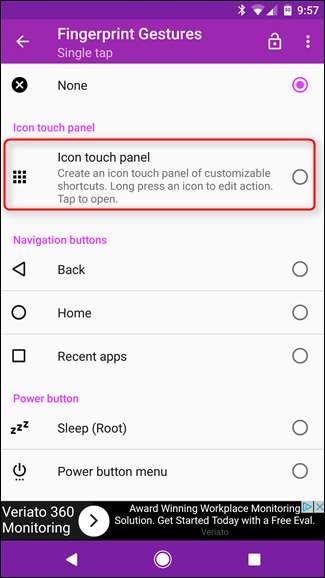
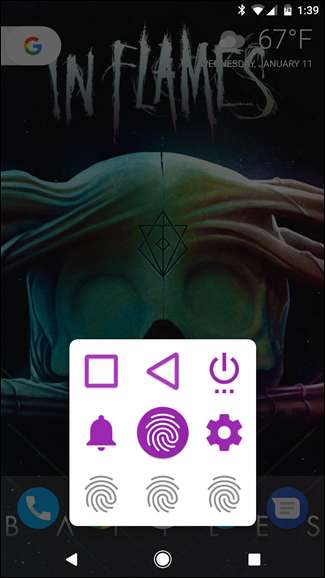
Μόλις ορίσετε μια χειρονομία για τις εγγραφές, είστε έτοιμοι. Είναι βασικά ένας γρήγορος τρόπος πρόσβασης σε πολλά πράγματα που μπορούν να κάνουν τα Fingerprint Gestures σε ένα μέρος. Είναι τακτοποιημένο.
Αξίζει επίσης να σημειωθεί ότι ορισμένες λειτουργίες της εφαρμογής - όπως η εκκίνηση του μενού Πρόσφατα, για παράδειγμα - απαιτούν πρόσβαση προσβασιμότητας. Τα καλά νέα είναι τότε προσπαθείτε να ορίσετε οποιαδήποτε χειρονομία που απαιτεί αυτό, θα σας ενημερώσει με ένα αναδυόμενο παράθυρο. Απλώς πατήστε "OK" για αυτόματη μεταφορά στην Προσβασιμότητα.

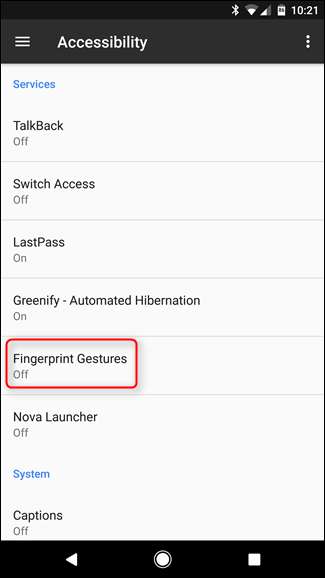
Από εδώ, βρείτε "Χειρονομίες δακτυλικών αποτυπωμάτων", πατήστε αυτήν την καταχώριση και ενεργοποιήστε την. Πανεύκολο. Μπορείτε να επιστρέψετε από αυτήν τη ρύθμιση μόλις ενεργοποιηθεί.
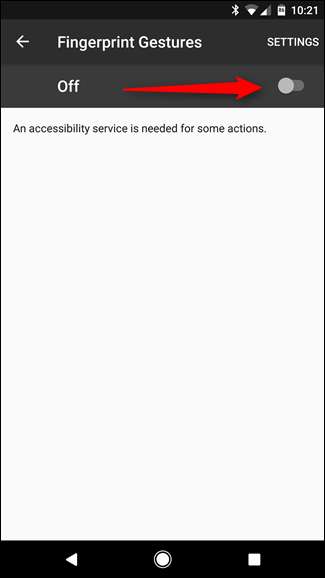
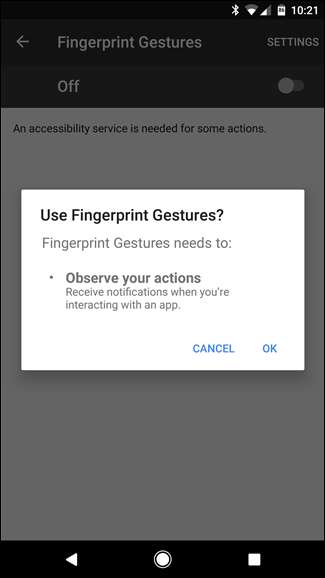
Και αυτό είναι το μόνο που χρειάζεται για να ρυθμίσετε τις κινήσεις δακτυλικών αποτυπωμάτων. Είναι πραγματικά απλό, αλλά απίστευτα αποτελεσματικό.
Ρύθμιση προφίλ χειρονομιών δακτυλικών αποτυπωμάτων και προχωρημένες επιλογές
Μπορείτε επίσης να ορίσετε συγκεκριμένα προφίλ στις κινήσεις δακτυλικών αποτυπωμάτων. Αυτό σημαίνει ότι θα μπορούσατε να ρυθμίσετε την εφαρμογή για διαφορετικές καταστάσεις, όπως για παράδειγμα εργασία ή σπίτι. Για να αποθηκεύσετε ένα προφίλ, απλώς μεταβείτε στο μενού Προφίλ και μετά πατήστε "Νέο προφίλ". Ονομάστε το προφίλ και μετά πατήστε "Δημιουργία" για να το αποθηκεύσετε.
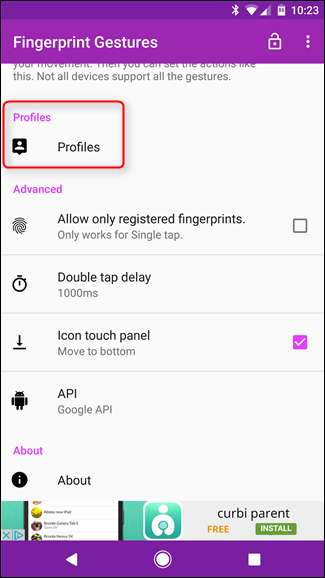
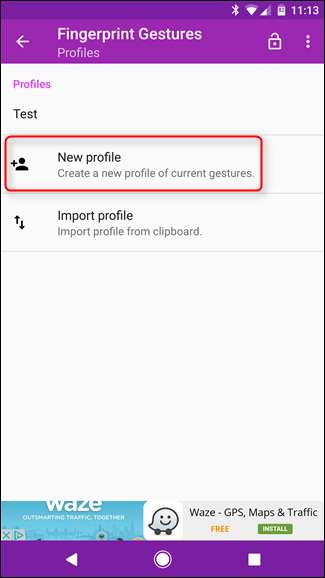
Από εκεί και πέρα, αν θέλετε ποτέ να επιστρέψετε σε αυτές τις συγκεκριμένες ρυθμίσεις, θα πρέπει απλώς να επιστρέψετε στο μενού Προφίλ, να το επιλέξετε και να επιλέξετε "Ορισμός".
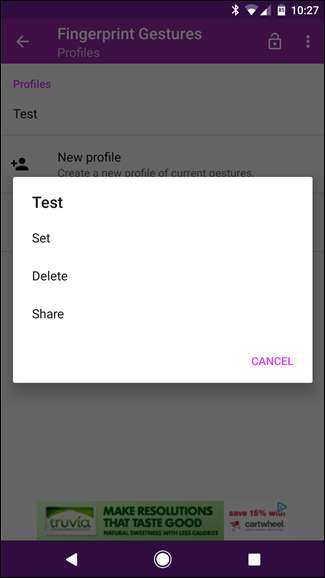
Υπάρχουν επίσης μερικές προχωρημένες επιλογές στις κινήσεις δακτυλικών αποτυπωμάτων, με το «Να επιτρέπεται μόνο τα καταχωρημένα δακτυλικά αποτυπώματα» ως ένα από τα προσωπικά μου αγαπημένα. Βασικά, με αυτό ενεργοποιημένο, μόνο τα δικα σου τα δακτυλικά αποτυπώματα θα μπορούν να εκτελέσουν τη χειρονομία με ένα πάτημα. Αυτή είναι μόνο μία από τις χειρονομίες, αλλά ακόμα καλύτερη από το τίποτα.
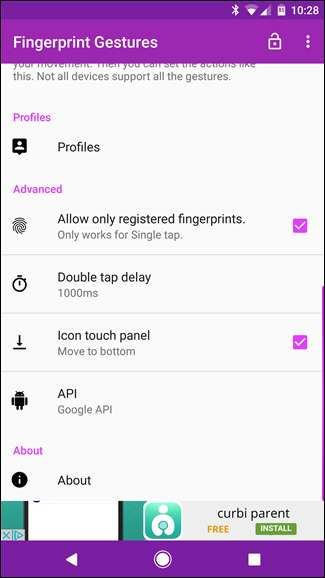
Διαφορετικά, μπορείτε να ορίσετε το χρόνο καθυστέρησης διπλής βρύσης εάν θέλετε (αν και βρίσκω την προεπιλεγμένη επιλογή 1000ms να είναι τέλεια), καθώς και να μετακινήσετε το εικονίδιο αφής στο κάτω μέρος της οθόνης αντί της μέσης και να το Google API στο Samsung API (το οποίο προορίζεται μόνο για χρήστες Samsung στο Lollipop ή παραπάνω).







